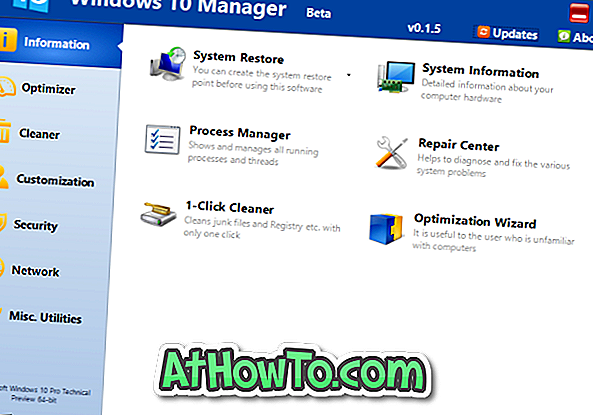Internet Explorer non è più il browser Web predefinito in Windows 10, ma fa parte di Windows 10. Il nuovo Microsoft Edge è il browser predefinito è la versione più recente del sistema operativo Windows ed è abbastanza impressionante.
Browser Microsoft Edge in Windows 10
Microsoft Edge è zipper di Internet Explorer, ha un'interfaccia pulita, ti permette di scrivere su pagine web, ottimizzato per gli utenti touch, offre un tema scuro per rendere meno dolorosa la navigazione notturna, può importare segnalibri da altri browser e ha un sacco di altri piccoli ma utili funzionalità per migliorare la tua esperienza di navigazione sul web.

Il nuovo browser Edge, sebbene a molte miglia di distanza da Internet Explorer in ogni dipartimento, il browser Edge non è ancora completo. Ad esempio, il supporto del plugin promesso non è ancora disponibile e il browser non è in grado di impressionare gli utenti di Chrome e Firefox da molto tempo.
Se sei un utente di Chrome, Firefox o Opera e vuoi eliminare il browser Edge da Windows 10, probabilmente hai provato a disinstallare Edge da Windows 10. A differenza di altre app, l'app Edge non può essere rimossa tramite l'app Impostazioni . Anche il metodo PowerShell per disinstallare le app predefinite non aiuta a disinstallare Edge, poiché il browser fa parte di Windows 10.
Mentre non si guadagna nulla disinstallando il browser Edge, gli utenti che sono assolutamente intenzionati a sbarazzarsi di questo browser predefinito possono ora disinstallare Edge da Windows 10.
Uno script per disinstallare e rimuovere Edge
Utente MSFN Legolash20 ha creato e rilasciato uno script per disinstallare e rimuovere il browser Edge da Windows 10. I nostri amici di WinAero hanno ulteriormente ottimizzato lo script per renderlo migliore e più facile da usare. Lo script ti consente di rimuovere Edge in pochi secondi.
ATTENZIONE: E prima di saltare alla pagina di download, ricorda che Edge fa parte di Windows 10 e la sua disinstallazione potrebbe influire sulle prestazioni e sulla stabilità del tuo PC Windows 10. Si consiglia di creare manualmente un punto di ripristino del sistema prima di utilizzare lo script per disinstallare Edge.
Disinstallare e rimuovere Edge da Windows 10 utilizzando uno script
Passaggio 1: fare clic qui per scaricare il file ZIP di disinstallazione.
Passaggio 2: estrarre il contenuto del file zip per ottenere due file denominati Uninstall Edge.cmd e Install_wim_tweak. Fare clic con il tasto destro del mouse su Disinstalla Edge, quindi fare clic su Esegui come opzione amministratore. Fare clic su Sì se viene visualizzato il prompt Controllo account utente.
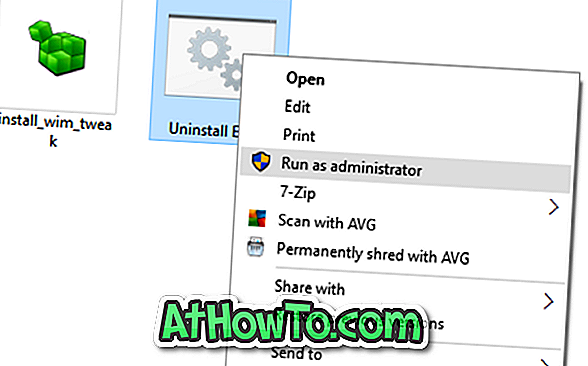
Si noti che Windows SmartScreen potrebbe mostrare il seguente avviso quando si tenta di eseguire lo script. Fai clic su Ulteriori informazioni e quindi fai clic su Esegui comunque pulsante per continuare a eseguire lo script.
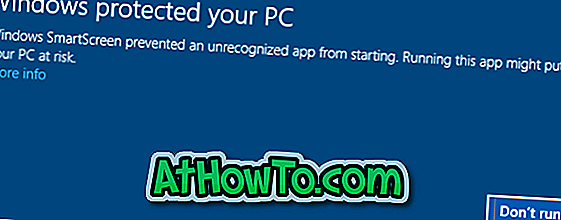
Passaggio 3: attendere che lo script completi il proprio lavoro. Una volta fatto, vedrai "Microsoft Edge dovrebbe essere disinstallato. Riavvia il messaggio di Windows 10 ". Riavvia il tuo PC Windows 10. Questo è tutto.
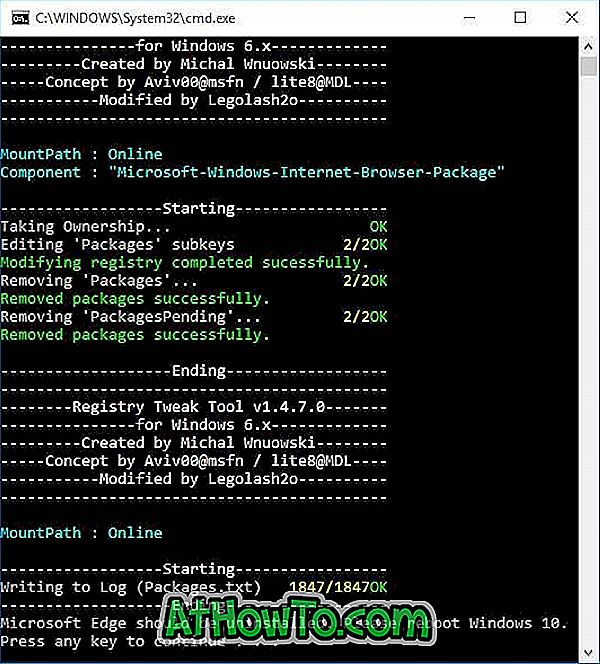
Ora puoi impostare il tuo browser preferito come predefinito seguendo il nostro modo di impostare Firefox o qualsiasi altro browser come predefinito in Windows 10.